Amintiți-vă ultima poziție video redată în Windows Media Player
Miscellanea / / February 11, 2022

Nu-mi amintesc ultima dată
am vizionat un film
pe laptopul meu fără nicio întrerupere. Întotdeauna apare ceva sau altul. Acesta este motivul pentru care mi-am configurat
jucător GOM
să-mi amintesc ultima poziție redată a unui film întrerupt, astfel încât data viitoare când redau videoclipul, nu trebuie să caut manual cronologia.
Unul dintre prietenii mei care a venit la ceai zilele trecute a văzut această caracteristică uimitoare și a întrebat dacă se poate face același lucru Windows Media Player. Sincer să fiu, nu sunt un fan al Windows Media Player. De fapt, ar fi ultimul jucător de pe pământ cu care aș fi obișnuit redați fișierele mele video. Dar, deoarece este playerul media prestabilit livrat cu Windows, sunt șanse ca un număr incredibil dintre voi să îl utilizați în fiecare zi. Deci, trebuie să găsim un răspuns la întrebarea prietenului meu. Și, avem, deja!
Astăzi, vă vom împărtăși un truc minunat cu ajutorul căruia vă puteți aminti ultima poziție jucată filme pe Windows Media Player și reluați-le automat la momentul respectiv când îl redați din nou. Destul de util, nu? Deci haideți să vedem cum îl putem realiza.
Pluginul MyMediaBookmarks pentru Windows Media Player
Pasul 1: Închideți orice instanță a Windows Media Player care rulează pe sistemul dvs. pentru a asigura o instalare fără probleme. Făcând asta, descărcați și instalați MyMediaBookmarks (ACTUALIZAȚI: Acest instrument nu mai este disponibil) pe computerul dvs. Procesul de instalare este destul de simplu, trebuie doar să urmați pașii de pe ecran pentru a finaliza configurarea.
Pasul 2: După instalarea cu succes, rulați Windows Media Player. În mod implicit, pluginul se va încărca automat. Din orice motiv, dacă pluginul nu se activează singur, deschideți Instrumente–>Plug-ins și selectați MyMediaBookmarks Plugin. Pentru a deschide configurația plug-in, faceți clic pe Opțiuni.
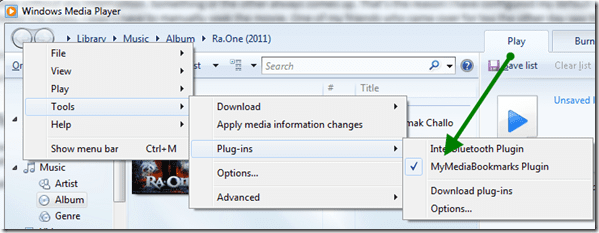
Pasul 3: În fereastra de setări MyMediaBookmarks, activați serviciul și verificați Reluare automată a fișierelor video. Dacă doriți să reluați automat fișierele audio, bifați și opțiunea respectivă.

Pasul 4: Opțiunea de timp de redare la reluarea opțiunii derulează înapoi videoclipul la o anumită oră, astfel încât să puteți prinde bine filmul. În mod implicit, timpul este setat la 5 secunde și este suficient de bun dacă mă întrebați pe mine.
Pasul 5: Aruncă o privire la tipurile de fișiere pe care plug-in-ul le va monitoriza pentru marcaje, în fila Tipuri de fișiere. Puteți adăuga sau șterge cu ușurință din listă.

Acum, ori de câte ori închideți Media Player în mijlocul unui videoclip, pluginul va marca ultima oră redată pentru videoclipul respectiv și o va relua automat data viitoare când redați fișierul. Dacă doriți să ștergeți toate marcajele, plug-in-ul a înregistrat, deschideți setările plug-in-ului și faceți clic pe Ștergeți toate butoanele de marcaje.
Concluzie
Acesta a fost aproape totul despre plugin. Sunt sigur că trucul a avut grijă de unul dintre deficiențele Windows Media Player, dar ca un sfat, aș sugera să utilizați jucători precum VLC și GOM. Sunt mult mai bune decât Windows Media Player din toate punctele de vedere.
Credite de imagine de top: gadl
Ultima actualizare pe 02 februarie 2022
Articolul de mai sus poate conține link-uri afiliate care ajută la sprijinirea Guiding Tech. Cu toate acestea, nu afectează integritatea noastră editorială. Conținutul rămâne imparțial și autentic.



